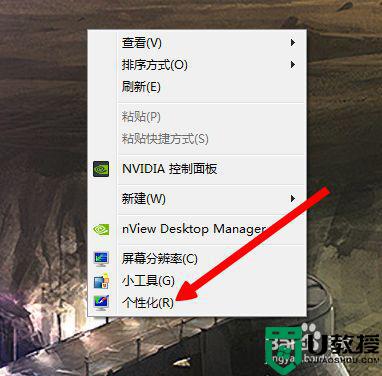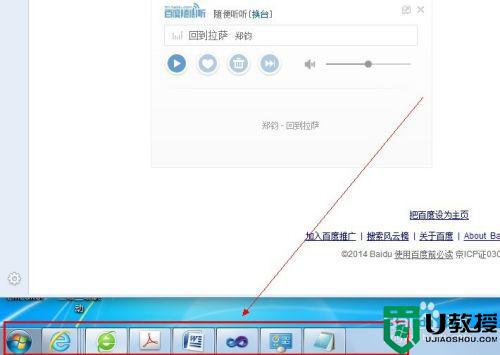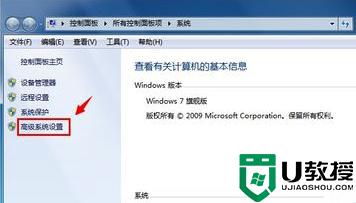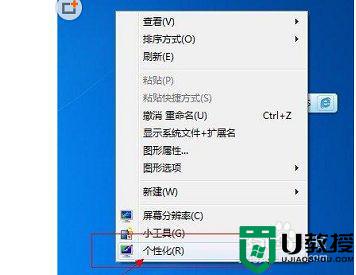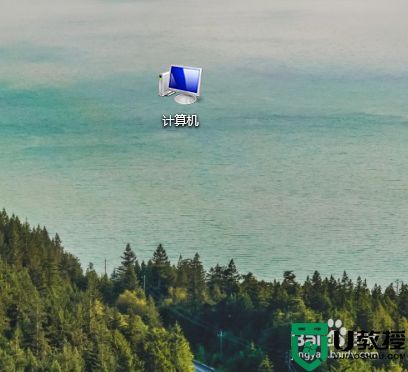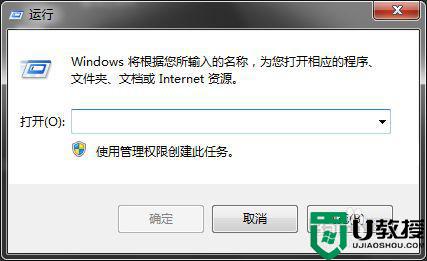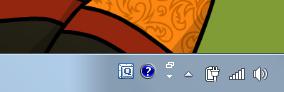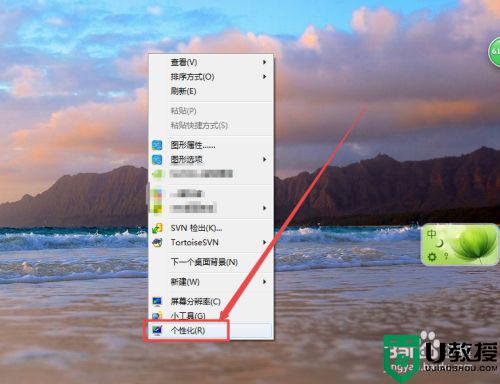win7透明玻璃怎么设置 win7如何设置窗口透明
时间:2021-01-12作者:zhong
在win7系统里,我们可以设置窗口透明玻璃效果,这很好看也看起来比较整洁,有的系统是默认设置好了,也有的系统是没有设置的,那么win7如何设置窗口透明玻璃呢,方法很简单不难,下面小编给大家分享win7透明玻璃设置的方法。
解决方法:
1、右键单击 计算机,选择 属性。
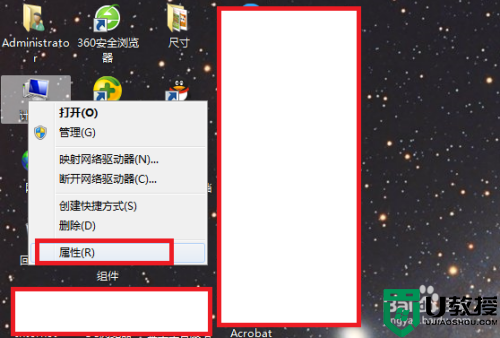
2、弹出系统信息窗口,点击 高级系统设置。
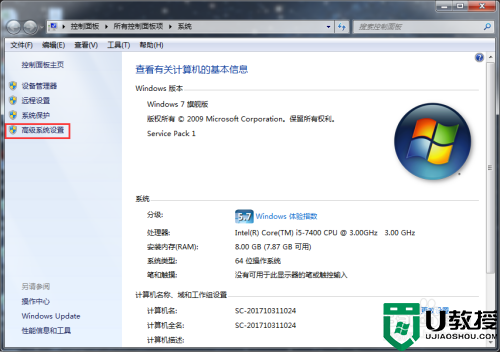
3、弹出 系统属性 窗口,选择 高级 标签。
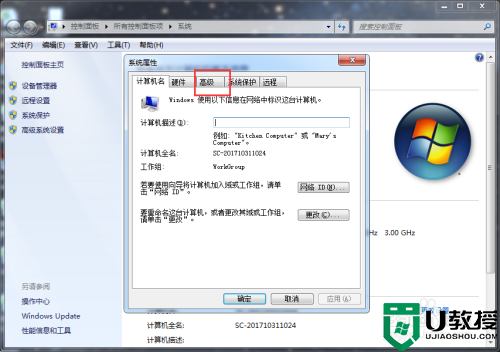
4、在 高级 标签下,选择性能后面的设置按钮。
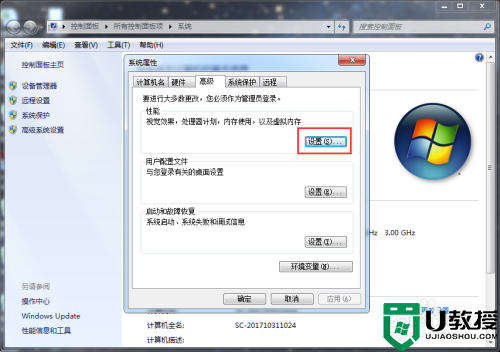
5、弹出 性能选项 对话框,勾选“启用透明玻璃”。
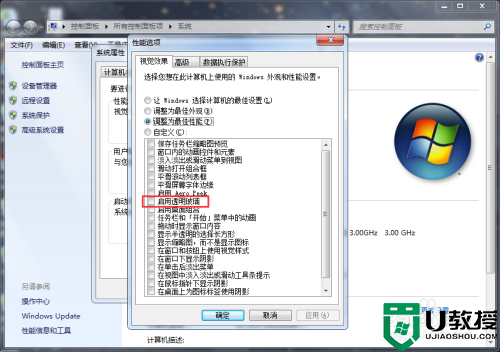
6、在 性能选项 对话框中,点击 应用 即可启用透明玻璃效果。
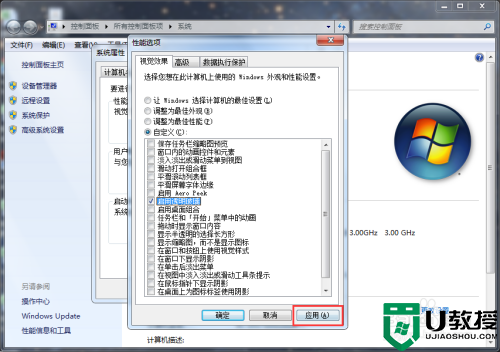
以上就是win7透明玻璃设置的方法,有要设置透明玻璃的话,可以按上面的方法来进行设置。